引言:对于一个科研人员或者程序员来说,经常会有这样的需求,编写含有大量的数学公式和图表的论文或者经常做有大量推理证明算法和有源代码的学习笔记,普通的Word已经不能满足我们对多元素的论文的需求以及对效率的追求。LaTeX、Markdown、Atom三者完美的组合就完全能满足我们的需求了,无论是论文或者笔者的多元素(数学公式、简洁图表、源代码)要求,还是追求工作的效率。笔者在学习中逐渐了解的过程,首先是在GitHub上发现README的文件都是采用Markdown编写的,十分的方便同时也便于在网络上进行传输以及展示,由于Markdown标记类似HTML标记语言,同时给笔者做学习笔记的习惯带来了高效率的方式。随后在一系列的查询资料之后,选择GitHub开源的Atom软件进行实现自己的Markdown编辑,同时也考虑到Atom支持源代码的编写,兼有Windows的界面设计和Liunx的命令便捷,完全能满足笔者的需求。同时在学习中也发现了LaTeX这个神器,完美的解决了在论文或者笔记中的数学公式编辑的难题,而且Atom也支持LaTeXJ插件。接下来笔者展示使用Atom搭建具有Markdown编辑和LaTeX编辑的流程完美工具。下载并安装Atom在进行下载安装之前,希望完全不懂笔者之前阐述的阅读先百度和Google一下,有关于Atom、Markdown和LaTeX的概念,有一个大致的理解。现在Atom的官网下载对应自己系统的版本,也可以在GitHub上找到Atom。Atom完全支持Windows、Mac和Liunx操作系统。小提示,在Windows下安装,是没有可以选择安装的目录的,Atom会默认安装在系统盘下的管理员文件夹中(一般都是C的管理员文件下,权限问题),安装完成后就会自动打开界面,出现如下界面就证明安装成功了。安装支持Markdown的必要插件对于Atom的插件或者包(package)安装,可以采用Windows界面方式和Liunx命令方式进行安装,这就是Atom的魅力所在,完全跨平台支持Windows、Mac和Liunx,这也是笔者最喜欢的Atom的原因之一。Atom是完全英文的,读者不习惯的可以自行安装中文包补丁支持,不过笔者建议采用英文版的,使用不是很难,都是一些常用的单词而已。安装必要的支持插件包(package):1)markdown-preview-plus;支持对markdown文件的实时预览增强插件,Atom自带的有一个插件markdown-preview,在使用其加强版之前,要关闭Atom自带的,也就是在包管理里面找到markdown-preview,是Enable改成Disable即可。快捷键:Ctrl+shift+M,打开实时阅览;Ctrl+shift+X,支持LaTeX公式编辑2)language-markdown;支持Markdown 语法增强插件,可以高亮的显示markdown标记语言。3)markdown-image-paste;这个插件支持图片功能,而且效果不错。虽然Markdown支持插入本地图片,但是每次插入新图片都是一堆重复操作:截图-命名-保存-插入。markdown-image-paste将这些操作一步完成:使用截图工具将图片复制到系统剪切板;在Markdown新起一行输入文件名;Ctrl + V 会自动把图片保存到Markdown文件相同目录下(因此要求Markdown文件应该先保存),并命名为刚输入的文件名,同时在刚才输入文件名行处生成img标签。4)markdown-table-editor;这个插件支持Markdown的表格编辑,这操作效率简直炸了。
文字已经不能表达我的激动之情了,采用简单的markdown语法就可以实现简洁的表格编辑,这在论文排版时十分有效,是笔者最喜欢的功能。5)markdown-themeable-pdf;支持导出markdown文件为pdf格式,很遗憾导出的pdf文件里面的LaTeX公式还是源代码的形式,并不是阅览时的具体数学公式,笔者还在摸索中,希望解决这问题的读者留言帮助自己解决,谢了。6)Markdown-scroll-sync;支持markdown的源文件和实现阅览文件的同步滚动插件。也就是同步滚动是Markdown编辑器的必备功能,方便翻阅文档修改时能快速定位到预览的位置。markdown-scroll-sync不仅支持同步滚动,在光标位置发生变更时也会同步滚动,这个功能在很多Markdown编辑器中不具备。



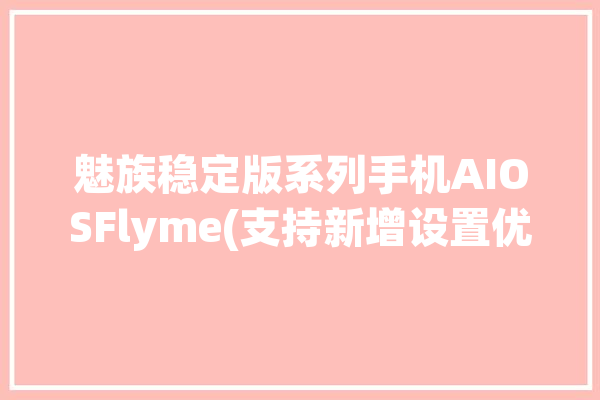





0 评论